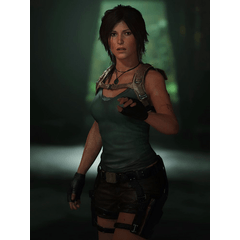타인의 도트(톤) 질감을 생성하는 액션에 맞추어 다양한 처리 작용을 하는 액션세트입니다.
그라데이션 맵은 색상 처리를 위해 포함되어 있습니다.
ざらっとした感じのドット(トーン)テクスチャを生成するアクションと、それに合わせた加工アクション色々のセットです。
色味加工用にグラデーションマップも入っています。
자동 액션은 ~ 어떻게 든, 톤 기능을 사용하여, 느낌의 질감을 만드는,
그것은 자동차와 액션 컬렉션 + 그라데이션 맵 컬렉션과 함께 사용하는 좋은 색조 보정 및 노이즈를 생성합니다.
RGB 분해 바람이 가득 차 있고 괜찮은 분위기가 있다는 느낌이 거칠어진 것 같아요.
작은 이미지에 적합하지 않은 많은 것들이 있습니다.
그것은 자동차와 액션 컬렉션 + 그라데이션 맵 컬렉션과 함께 사용하는 좋은 색조 보정 및 노이즈를 생성합니다.
RGB 분해 바람이 가득 차 있고 괜찮은 분위기가 있다는 느낌이 거칠어진 것 같아요.
작은 이미지에 적합하지 않은 많은 것들이 있습니다.
※ 효과 샘플은 모든 점을 점에 배치 한 후 실행됩니다.




* 자동 작업을 사용하기 전에 활성 파일을 저장합니다.
당신은 종료하도록 강요 할 수 있습니다.
또한 환경 설정이나 브러시 사용자 지정이 있는 경우 응용 프로그램을 한 번 닫는 것이 좋습니다.
기본 설정을 저장하고, 사용자 지정을 도킹하고, 새 브러시를 만들 수 있습니다.
성공적으로 완료될 때 수행되기 때문입니다.
당신은 종료하도록 강요 할 수 있습니다.
또한 환경 설정이나 브러시 사용자 지정이 있는 경우 응용 프로그램을 한 번 닫는 것이 좋습니다.
기본 설정을 저장하고, 사용자 지정을 도킹하고, 새 브러시를 만들 수 있습니다.
성공적으로 완료될 때 수행되기 때문입니다.
펄린 노이즈, 흐림, 변형, 변환층 암 등의 필터 기능을 사용하고 있기 때문에,
평소 클립 스튜디오 정류장에서 조금 사용하면 걱정이라고 말하십시오.
사전 보존 및 파일 중복을 축복합니다.
평소 클립 스튜디오 정류장에서 조금 사용하면 걱정이라고 말하십시오.
사전 보존 및 파일 중복을 축복합니다.
DOT를 만들려면 텍스처를 실행하려는 레이어를 선택해야 합니다.
(사람 전용 레이어 등)
확실하지 않은 경우 통합 된 이미지를 사용하십시오.
(사람 전용 레이어 등)
확실하지 않은 경우 통합 된 이미지를 사용하십시오.
■ 도트는 톤의 라인의 수를 변경하여 점의 미세함을 변경할 수 있습니다.
각 줄수에 패턴과 액션을 준비하고 있기 때문에, 취향에 가까운 것을 수행한 후 수동으로 변경해 주세요.
사용되는 톤 레이어의 수는 단일 도트 / 간단한 하나이며, 흰색은 2, RGB, RGB > CMY는 3 시트입니다.
예를 들어 moire를 원하지 않는 경우 RGB의 세 조각은 톤 줄 수를 수정해야 합니다.
각 줄수에 패턴과 액션을 준비하고 있기 때문에, 취향에 가까운 것을 수행한 후 수동으로 변경해 주세요.
사용되는 톤 레이어의 수는 단일 도트 / 간단한 하나이며, 흰색은 2, RGB, RGB > CMY는 3 시트입니다.
예를 들어 moire를 원하지 않는 경우 RGB의 세 조각은 톤 줄 수를 수정해야 합니다.
즉 "효과"음영은 종종 톤 보정 레이어 톤 곡선 또는 그라데이션맵을 사용,
그라데이션 맵을 변경하여 자연스럽게 색조를 변경할 수 있다고 생각합니다.
그라데이션 맵 세트에 넣어, 좋으면 양해 바랍니다. 원하는 다른 그라데이션 맵을 사용하십시오.
모든 레이어가 조정되기 때문에, 내가 만든 처리는 노이즈와 가장자리만 숨기고 농도를 조절하고 하강과 같은 것을 조절할 수 있습니다.
그라데이션 맵을 변경하여 자연스럽게 색조를 변경할 수 있다고 생각합니다.
그라데이션 맵 세트에 넣어, 좋으면 양해 바랍니다. 원하는 다른 그라데이션 맵을 사용하십시오.
모든 레이어가 조정되기 때문에, 내가 만든 처리는 노이즈와 가장자리만 숨기고 농도를 조절하고 하강과 같은 것을 조절할 수 있습니다.
두 번 클릭하는 등 솔리드 레이어를 열고 변경할 수 있으므로 다양한 시도를 해 주세요.
그것은 특히 무거운 사용 레이어의 가벼운 설명입니다. 다른 많은 색조 보정 레이어가 있지만 모르는 경우 적절한 시간 동안 두 번 클릭하여 열어 두려고하는 것이 좋습니다.

■ 크래프트 페이퍼 윈드에는 세 가지 패턴이 있습니다. 흰색과 바람은 단순히 GRADEMAP 사양 중 하나이며 흰색 + 희끄무레한 색상의 부분에 갈색 종이 색을 넣지 않고,
영역에서 선택 영역을 지정하여 즐겨찾기 범위를 희끄무레하게 수행하는 방법에는 두 가지 패턴이 있습니다. 사용 하는 이미지에 따라 사용 해 주세요.
영역에서 선택 영역을 지정하여 즐겨찾기 범위를 희끄무레하게 수행하는 방법에는 두 가지 패턴이 있습니다. 사용 하는 이미지에 따라 사용 해 주세요.
Grademap Tipe는 처리 폴더의 밝기 및 대비에 따라 흰색 부분을 어느 정도 조정할 수 있습니다.
■ 노이즈 와 같은 마스크를 만드는 동작은 샘플에 없는,
미립자 텍스처를 만드는 동작, 용지 기울어진 줄무늬를 만드는 효과도 포함되어 있습니다.
디스플레이 레이어의 복사본을 병합하는 작업을 방금 만들었기 때문에 추가 보너스로
도트(톤)의 색상 미리 보기가 이해하기 어려운 경우 를 표시할 때 확인에 사용해 주세요.
(레이어의 하위 메뉴에서 디스플레이 레이어의 복사본을 병합하는 것과 동일한 결과,
이 작업은 단순히 현재 선택된 레이어 표시 상태 중 하나를 실행할 수 있음을 의미합니다. )
디스플레이 레이어의 복사본을 병합하는 작업을 방금 만들었기 때문에 추가 보너스로
도트(톤)의 색상 미리 보기가 이해하기 어려운 경우 를 표시할 때 확인에 사용해 주세요.
(레이어의 하위 메뉴에서 디스플레이 레이어의 복사본을 병합하는 것과 동일한 결과,
이 작업은 단순히 현재 선택된 레이어 표시 상태 중 하나를 실행할 수 있음을 의미합니다. )

지금 준비된 통합 이미지를 많이 재생하는 동안 시도해 볼 수 있기를 바랍니다.
이 방법을 사용하는 것이 로터리 방법이라고 생각되면 수정하고 사용하십시오.
■なんとなくざらっとした感じのテクスチャをトーン機能を使って作成するオートアクションと、
それとあわせて使用するとよさげな色調補正やノイズを生成するオートアクション集+グラデーションマップ集です。
RGB分解風とかは完全ななんちゃってですがそこそこ雰囲気あるざらざらした感じになるかと思います。
小さめの画像には向かないものが多いです。
それとあわせて使用するとよさげな色調補正やノイズを生成するオートアクション集+グラデーションマップ集です。
RGB分解風とかは完全ななんちゃってですがそこそこ雰囲気あるざらざらした感じになるかと思います。
小さめの画像には向かないものが多いです。
※効果サンプルはすべてざらドットをのせた後に実行しています。




※オートアクションを使用する前に、作業中のファイルは保存してください。
強制終了する可能性があります。
また、環境設定やブラシのカスタマイズなどしていた場合、一度アプリケーションを終了したほうがいいです。
環境設定やドックのカスタマイズ、新規作成したブラシなどの保存は、
正常に終了した時に行われているからです。
強制終了する可能性があります。
また、環境設定やブラシのカスタマイズなどしていた場合、一度アプリケーションを終了したほうがいいです。
環境設定やドックのカスタマイズ、新規作成したブラシなどの保存は、
正常に終了した時に行われているからです。
パーリンノイズ、ぼかし、変形などのフィルター機能とレイヤーの変換をがんがん使用しているので、
普段からこのあたりちょっと使うとクリスタが止まることあるという場合お気を付けください。
事前の保存とファイルの複製だいじに。
普段からこのあたりちょっと使うとクリスタが止まることあるという場合お気を付けください。
事前の保存とファイルの複製だいじに。
■ざらドットを作成するアクションはテクスチャをのせたいレイヤーを選んだ状態で実行してください。
(人物のみのレイヤーなど)
よくわからない場合は統合した画像でどうぞ。
(人物のみのレイヤーなど)
よくわからない場合は統合した画像でどうぞ。
■ざらドットはトーンの線数を変更することでドットの細かさを変更できます。
線数毎に何パターンかアクションを用意しているので、好みに近そうなものを実行後手動で変更するなどしてください。
トーンレイヤー使用数はざらドット/シンプルは1枚、白抜きは2枚、RGB,RGB>CMYは3枚です。
モアレを出したくない場合は、例えばRGBなら3枚分トーンの線数を修正して揃えてください。
線数毎に何パターンかアクションを用意しているので、好みに近そうなものを実行後手動で変更するなどしてください。
トーンレイヤー使用数はざらドット/シンプルは1枚、白抜きは2枚、RGB,RGB>CMYは3枚です。
モアレを出したくない場合は、例えばRGBなら3枚分トーンの線数を修正して揃えてください。
■「効果」の色合いは色調補正レイヤーのトーンカーブかグラデーションマップを使用しているものが多いので、
グラデーションマップを変更することでそこそこ気軽に色合いを変えられると思います。
グラデーションマップのセットも合わせて入れておいたのでよかったらどうぞ。他、なんでも好きなグラデーションマップを使ってください。
レイヤーですべて調整しているので作成した加工はノイズやフチだけを非表示にしたり濃度下げたりお好きに調節できます。
グラデーションマップを変更することでそこそこ気軽に色合いを変えられると思います。
グラデーションマップのセットも合わせて入れておいたのでよかったらどうぞ。他、なんでも好きなグラデーションマップを使ってください。
レイヤーですべて調整しているので作成した加工はノイズやフチだけを非表示にしたり濃度下げたりお好きに調節できます。
ベタ塗りレイヤーなどもダブルクリックで開いて変更できますので色々お試しください。
特に多用しているレイヤーの軽い説明です。色調補正レイヤーは他にも色々ありますが、わからない場合はとりあえずダブルクリックで開いてみて適当にいじってみるといいです。

■クラフト紙風は3パターンあります。白おさえ風は単純に白+白っぽい色の部分に茶色い紙色をのせないグラデマップ仕様のものと、
色域で選択範囲を指定して好きな範囲を白っぽくする方法の2パターンがあります。どちらか使用する画像にあわせて使ってください。
色域で選択範囲を指定して好きな範囲を白っぽくする方法の2パターンがあります。どちらか使用する画像にあわせて使ってください。
グラデマップタイプは加工フォルダの中にある明るさ・コントラストで白い部分をある程度調節できます。
■サンプルにはないですがノイズなどかけたマスクを作成するアクションと、
粒子系質感を作成するアクション、ななめストライプの紙っぽくする効果作成アクションも入っています。
おまけとして表示レイヤーのコピーを結合するだけのアクション作ったので、
ドット(トーン)のや色のプレビューがわかりにくい時にでも表示時確認用にお使いください。
(レイヤーのサブメニューにある表示レイヤーのコピーを結合と同じ結果になります、
単に現在選択中のレイヤー表示状態がどちらでも実行できるというだけのアクションです。)
おまけとして表示レイヤーのコピーを結合するだけのアクション作ったので、
ドット(トーン)のや色のプレビューがわかりにくい時にでも表示時確認用にお使いください。
(レイヤーのサブメニューにある表示レイヤーのコピーを結合と同じ結果になります、
単に現在選択中のレイヤー表示状態がどちらでも実行できるというだけのアクションです。)

とりあえず統合した画像用意して色々遊びつつ試してもらえたらと思います。
遠回りな手法使っているものもありますのでなんじゃこりゃと思ったら修正して使ってください。
카테고리 1 カテゴリ1